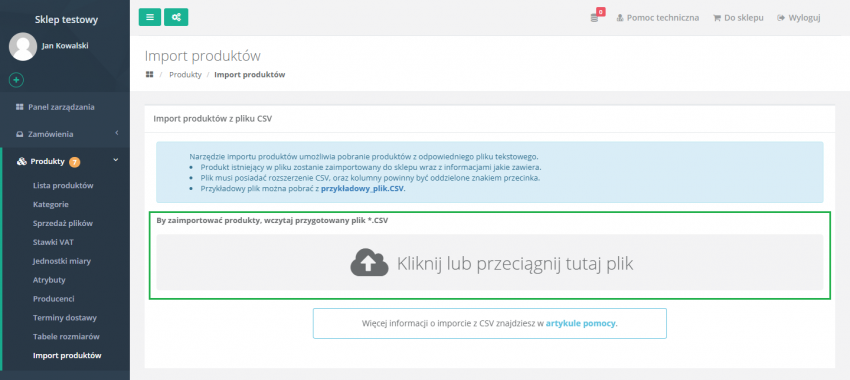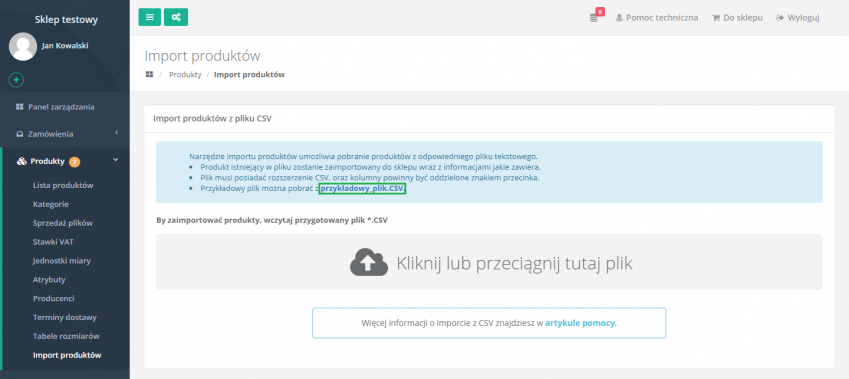Import produktów z pliku CSV - jak go wykonać w systemie Pasejo?
W przypadku chęci przeniesienia dużej liczby produktów ze sklepu na innej platformie niezbędny może okazać się import produktów z pliku CSV. Korzystanie z funkcji możliwe jest po włączeniu dodatku. W celu jego uruchomienia należy przejść do zakładki DODATKI » LISTA DODATKÓW, wybrać funkcję i kliknąć przycisk TESTUJ.
Import produktów z pliku CSV - jak wykonać?
Dokonanie importu produktów z pliku CSV możliwe jest po przejściu do zakładki PRODUKTY » IMPORT PRODUKTÓW i załączeniu odpowiednio przygotowanego pliku CSV.
Plik CSV powinien charakteryzować się następującymi parametrami:
- kodowanie znaków UTF-8;
- separator kolumn przecinek;
- separator tekstu cudzysłów.
Plik CSV z przykładowymi produktami można pobrać z zakładki PRODUKTY » IMPORT PRODUKTÓW.
Do sklepu można zaimportować produkt o poniższych parametrach:
- title - nazwa produktu;
- short description - krótki opis;
- description - pełny opis. Treść opisu nie powinna zawierać znaków nowej linii. Możliwe jest stosowanie tagów HTML.
- tags - tagi oddzielone średnikami;
- vendor - producent;
- weight - waga produktu. Jako separator należy używać przecinka;
- visibility - widoczność w sklepie. 1 - widoczny, 0 - niewidoczny;
- price - cena zwykła. Jako separator należy używać przecinka;
- promotion price - cena promocyjna. Jako separator należy używać przecinka;
- quantity - ilość produktu. W przypadku importu produktów powiązanego z wFirmą, to pole nie jest brane pod uwagę. Jako separator należy używać przecinka;
- min - minimalny próg dostępności;
- secure - średni próg dostępności;
- max - maksymalny próg dostępności;
- sku - kod produktu;
- unit - jednostka;
- tax - stawka podatku (możliwe do wyboru: 23, 8, 5, 0);
- quantity alarm - alarm magazynowy.
- category - nazwa kategorii dodanej wcześniej lub nowa kategoria;
- Image 1 - Image 10 - adresy URL obrazków z końcówką rozszerzenia graficznego;
- Meta title - meta tag title;
- Meta description - meta tag description;
- Meta keywords - słowa kluczowe oddzielone przecinkami;
- wfirma id - id produktu z wFirmy;
- wfirma name - nazwa produktu z wFirmy;
- wfirma code - kod produktu z wFirmy.
Przed importem zalecamy zapoznać się z poniższymi zasadami:
- Puste pola po zaimportowaniu zostaną zastąpione wartościami domyślnymi lub pozostaną puste, jeśli pole nie jest obowiązkowe.
- Kolejność kolumn jest dowolna, ale ich nagłówki powinny posiadać parametry dokładnie takie jak wymienione powyżej.
- W celu powiązania produktu zalecamy podawanie id produktu z wFirmy (wfirma id) bądź opcjonalnie nazwę produktu (wfirma name) lub kod produktu (wfirma code).
- Importując i powiązując produkty z magazynem wFirma, ilości zostaną pobrane z wFirmy.
- Dodając więcej niż 100 widocznych produktów, należy upewnić się, czy włączony jest dodatek zdejmujący limit 1000 lub 2000 widocznych produktów.
- Przed importem zalecamy przygotowanie drzewa kategorii. W razie importu produktu z kategorią, której nie ma w systemie (wielkość liter ma znaczenie), sklep doda ją automatycznie jako kategorię poziomu pierwszego.
- Plik nie powinien posiadać znaków nowej linii w komórkach.
- Import pomija obrazki w treści opisu pochodzące z zewnętrznych serwisów.
-
Koszyk dodatków - do czego służy administratorowi sklepu?
Zarządzający sklepem ma możliwość nabywania dodatków usprawniających funkcjonowanie jego sklepu. Koszyk dodatków to zestawienie wszystkich dodanych przed administratora funkcji, które w każdym momencie może nabyć bądź przedłużyć.
Czytaj więcej -
Kreator produktu - łatwe dodawanie przedmiotów
Kreator produktu pozwala w szybki i łatwy sposób dodać produkty w Twoim sklepie Pasejo. Dzięki, skróconym formularzom wymaga jedynie najważniejszych danych co pozwala w krótkim czasie dodać wiele produktów.
Czytaj więcej